
إعادة الاتصال بمكالمات فيس تايم الحديثة أو الفائتة على Mac
يمكنك معاودة الاتصال بمكالمة فيس تايم حديثة (بما في ذلك المكالمات الفائتة) بسرعة من فيس تايم أو مركز الإشعارات أو تذكير أو شريط الأيقونات. انظر متطلبات مكالمة فيس تايم الصوتية والفيديو.
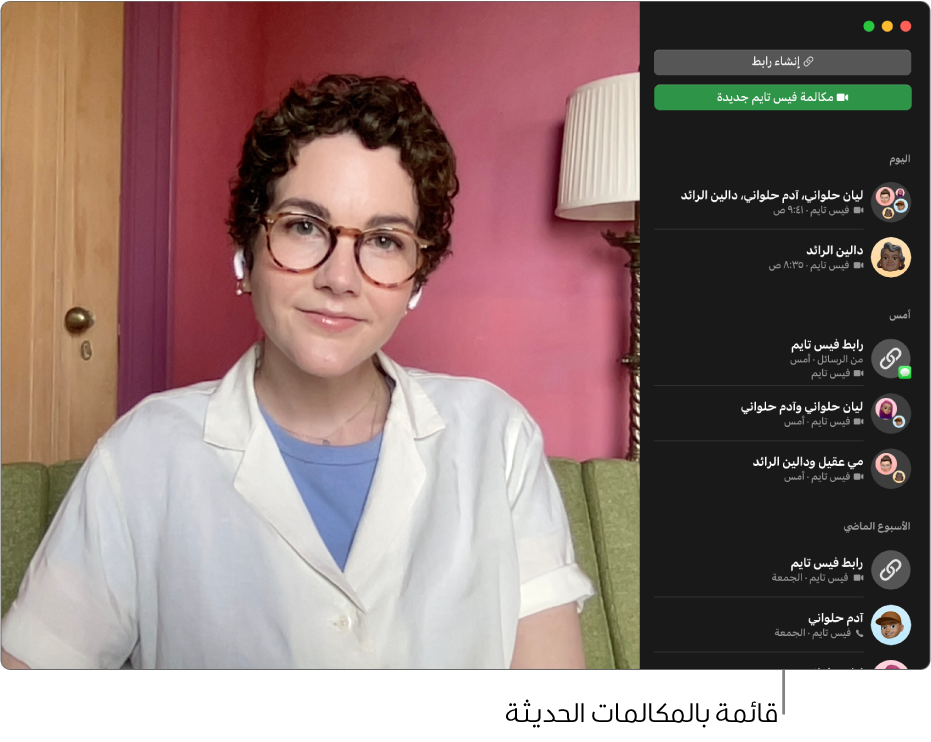
معاودة الاتصال من فيس تايم
يُظهر الجانب الأيمن من نافذة فيس تايم كل المكالمات التي أجريتها أو تلقيتها (إذا لم تحذف سجل مكالماتك). إنه منظم حسب التاريخ، مع ظهور أحدث المكالمات في الأعلى.
يظهر قسم المقبل عند إنشاء رابط لمكالمة فيس تايم أو عندما يكون هناك رابط متاح في التقويم أو التذكيرات أو البريد أو الرسائل. تظهر هذه الروابط في قسم المقبل مدة يوم أو نحو ذلك؛ وإلا فإنها تظهر في القسم المستند إلى التاريخ — على سبيل المثال، الأسبوع الماضي.
في تطبيق فيس تايم
 على الـ Mac، حرّك المؤشر فوق نافذة المكالمة، ثم انقر على زر الفيديو
على الـ Mac، حرّك المؤشر فوق نافذة المكالمة، ثم انقر على زر الفيديو  أو زر الصوت
أو زر الصوت  بجوار مكالمة. (يمكنك كذلك النقر على مكالمة في الشريط الجانبي، ثم استخدم شريط اللمس).
بجوار مكالمة. (يمكنك كذلك النقر على مكالمة في الشريط الجانبي، ثم استخدم شريط اللمس).
تلميح: تظل مكالمة فيس تايم الجماعية نشطة حتى يغادر جميع المشاركين المكالمة. لإعادة الانضمام إلى مكالمة فيس تايم جماعية لا تزال قيد التقدم، انقر على زر الانضمام إلى الفيديو ![]() أو زر الانضمام بالصوت
أو زر الانضمام بالصوت ![]() .
.
معاودة الاتصال بطريقة أخرى
على الـ Mac، قم بأي مما يلي:
معاودة الاتصال بمكالمة فائتة من مركز الإشعارات: انقر على التاريخ والوقت في شريط القائمة في أعلى الشاشة لرؤية الإشعارات، ثم انقر على مكالمة في قائمة المكالمات الفائتة. انظر عرض إشعارات التطبيق.
معاودة الاتصال من تذكير: في تطبيق التذكيرات
 ، انقر على الزر فيس تايم
، انقر على الزر فيس تايم  بجوار التذكير. (يتم إنشاء تذكير تلقائيًا عندما ترفض مكالمة وتعين تذكيرًا لمعاودة الاتصال لاحقًا).
بجوار التذكير. (يتم إنشاء تذكير تلقائيًا عندما ترفض مكالمة وتعين تذكيرًا لمعاودة الاتصال لاحقًا).معاودة الاتصال من الـ شريط الأيقونات: انقر مع الضغط على مفتاح ⌃ على أيقونة فيس تايم، ثم انقر على مكالمة أسفل المكالمات الحديثة.
إذا كنت لا ترى أيقونة فيس تايم في شريط الأيقونات، يمكنك إضافتها.
لا يمكنك الاتصال بشخص مقيد بموجب حدود التواصل في مدة استخدام الجهاز.